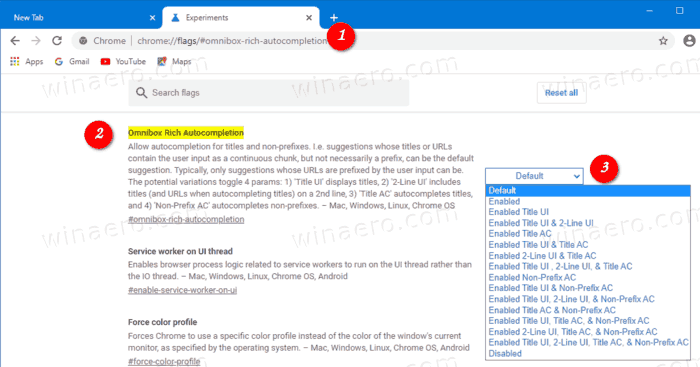วิธีเปิดใช้งานคำแนะนำการเติมข้อความอัตโนมัติที่ Rich Address Bar ใน Google Chrome
เมื่อวานนี้ Google ได้ เปิดตัว Chrome 85 เบราว์เซอร์เวอร์ชันเสถียรใหม่ล่าสุด มีคุณสมบัติใหม่มากมายให้ตรวจสอบรวมถึง การจัดกลุ่มแท็บ ความสามารถในการแก้ไขและดาวน์โหลด PDF ที่แก้ไขด้วยแบบฟอร์มก็ยังช่วยให้ สร้างรหัส QR สำหรับหน้าที่คุณกำลังเรียกดูและอื่น ๆ นอกจากนี้ยังมาพร้อมกับคุณลักษณะใหม่ที่ซ่อนอยู่คำแนะนำการเติมข้อความอัตโนมัติแบบ Rich Address Bar ที่เพิ่มข้อมูลเพิ่มเติมให้กับแถบที่อยู่ (แถบอเนกประสงค์) นี่คือวิธีการเปิดใช้งาน
การโฆษณา
วิธีกำจัดความคิดเห็นบน Instagram สด
จากการเขียนนี้ Google Chrome เป็นเว็บเบราว์เซอร์ที่ได้รับความนิยมสูงสุดซึ่งมีอยู่ในแพลตฟอร์มหลัก ๆ ทั้งหมดเช่น Windows, Android และ Linux มาพร้อมกับเอ็นจิ้นการเรนเดอร์อันทรงพลังซึ่งรองรับมาตรฐานเว็บสมัยใหม่ทั้งหมด
Google Chrome มาพร้อมกับตัวเลือกที่มีประโยชน์มากมายซึ่งอยู่ระหว่างการทดลอง ผู้ใช้ทั่วไปไม่ควรใช้ แต่ผู้ที่ชื่นชอบและผู้ทดสอบสามารถเปิดใช้งานได้อย่างง่ายดาย คุณลักษณะทดลองเหล่านี้สามารถปรับปรุงประสบการณ์ผู้ใช้เบราว์เซอร์ Chrome ได้อย่างมากโดยการเปิดใช้งานฟังก์ชันพิเศษ หากต้องการเปิดหรือปิดใช้งานคุณลักษณะทดลองคุณสามารถใช้ตัวเลือกที่ซ่อนอยู่ที่เรียกว่า 'แฟล็ก' คำแนะนำการเติมข้อความอัตโนมัติของ Rich Address Bar ยังซ่อนอยู่หลังธง
คำแนะนำการเติมข้อความอัตโนมัติของแถบอเนกประสงค์ที่สมบูรณ์

Google กำลังดำเนินการปรับปรุงคำแนะนำแถบอเนกประสงค์เป็นเวลานาน คุณลักษณะคำแนะนำการค้นหาที่สมบูรณ์ปรากฏครั้งแรกในเบราว์เซอร์ ค่อนข้างนานมาแล้ว . อย่างไรก็ตามเท่านั้น Chrome 85 มาพร้อมกับการนำไปใช้งาน ตามที่สังเกตเห็น MSFTNEXT Chrome 85 เป็นเวอร์ชันเสถียรรุ่นแรกที่สามารถแสดงชื่อเว็บไซต์สำหรับหน้าที่คุณเรียกดูหรือกำลังจะเรียกดู เมื่อคุณเริ่มพิมพ์ URL คำแนะนำสองบรรทัดจะปรากฏขึ้นโดยมีคำบรรยายหน้าเว็บอยู่ด้านล่างบรรทัด URL ไม่ได้เปิดใช้งานโดยค่าเริ่มต้น แต่สามารถกำหนดค่าด้วยแฟล็ก
ในการเปิดใช้งานคำแนะนำการเติมข้อความอัตโนมัติของ Rich Address Bar ใน Google Chrome
- เปิดเบราว์เซอร์ Google Chrome
- พิมพ์ข้อความต่อไปนี้ในแถบที่อยู่:
chrome: // ธง / # แถบอเนกประสงค์-rich-autocompletion. - เลือกหนึ่งในตัวเลือกจากรายการดรอปดาวน์ถัดจากOmnibox Rich Autocompletion.
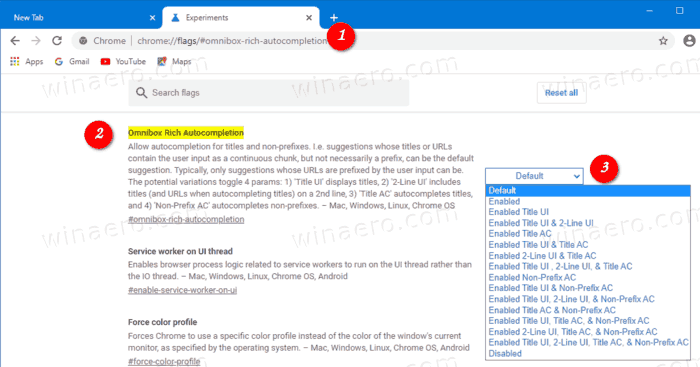
- ทางเลือก
เปิดใช้งาน Title UI, Title AC และ Non-Prefix ACจะให้ URL ของเพจและชื่อเพจในบรรทัด - ทางเลือก
เปิดใช้ Title UI, 2-Line UI, Title AC และ Non-Prefix ACจะให้คำแนะนำการเติมข้อความอัตโนมัติสองบรรทัดพร้อม URL และชื่อเรื่องหนึ่งด้านล่างอีกรายการหนึ่ง - รีสตาร์ทเบราว์เซอร์หากได้รับแจ้ง

คุณจะได้รับ UI ต่อไปนี้:

ตัวเลือกที่มี ได้แก่ :
- ค่าเริ่มต้น
- เปิดใช้งาน
- เปิดใช้งาน Title UI
- เปิดใช้ Title UI & 2-Line UI
- เปิดใช้งานชื่อเรื่อง AC
- เปิดใช้งาน Title UI & Title AC
- เปิดใช้งาน 2-Line UI & Title AC
- เปิดใช้งาน Title UI, 2-Line UI และ Title AC
- เปิดใช้งาน Non-Prefix AC
- เปิดใช้งาน Title UI & Non-Prefix AC
- เปิดใช้ Title UI, 2-Line UI และ Non-Prefix AC
- ชื่อที่เปิดใช้งาน AC และ Non-Prefix AC
- เปิดใช้งาน Title UI, Title AC และ Non-Prefix AC
- เปิดใช้งาน 2-Line UI, Title AC และ Non-Prefix AC
- เปิดใช้งาน Title UI, 2-Line UI, Title AC และ Non-Prefix AC
- ปิดการใช้งาน
ใน Chrome 85 , มูลค่าค่าเริ่มต้นเท่ากับปิดการใช้งาน. ลองตั้งค่าตัวเลือกอื่น ๆ เพื่อดูคุณสมบัติที่มีให้และเลือกตัวเลือกที่เหมาะกับคุณที่สุด